녹음 미리보기 및 녹음에서 원하지 않는 부분 다듬기
VideoSolo Screen Recorder로 녹화를 마치면 프로그램이 "미리보기"창으로 이동합니다.여기에서 녹화에 문제가 있는지 확인할 수 있습니다.필요한 경우 녹화에서 원하지 않는 부분을 잘라낼 수 있습니다.
주의 : VideoSolo Screen Recorder를 처음 사용하는 경우 먼저 컴퓨터 화면을 녹화하는 방법을 배울 수 있습니다. +
비디오/오디오 녹음 미리보기
"재생"버튼을 클릭하면 프로그램이 녹음을 재생하기 시작합니다.녹음을 미리 볼 때 "볼륨"아이콘의 슬라이더를 끌어 볼륨을 조정할 수 있습니다.Windows 버전에는 미리보기 중에 스냅 샷을 찍을 수있는 "스냅 샷"아이콘이 있습니다.
비디오/오디오 녹음 다듬기
Windows : "재생"버튼 오른쪽에서 시작 및 종료 시간을 설정하여 비디오/오디오 녹음을 트리밍 할 수 있습니다.시간을 설정하는 방법은 3 가지가 있습니다.
1."시작 설정"및 "종료 설정"섹션에 시간을 직접 입력하십시오.
2.시간을 조정하려면 위아래 아이콘을 클릭하세요.
3.재생 막대에있는 2 개의 빨간색 슬라이더를 드래그하여 길이를 자릅니다.
 Mac : "Clip"버튼을 클릭하면 클리핑 바가 나타납니다.두 슬라이더를 원하는 위치로 드래그 할 수 있습니다.그런 다음 막대에서 "트림"아이콘을 클릭하여 클리핑을 완료합니다.
Mac : "Clip"버튼을 클릭하면 클리핑 바가 나타납니다.두 슬라이더를 원하는 위치로 드래그 할 수 있습니다.그런 다음 막대에서 "트림"아이콘을 클릭하여 클리핑을 완료합니다.
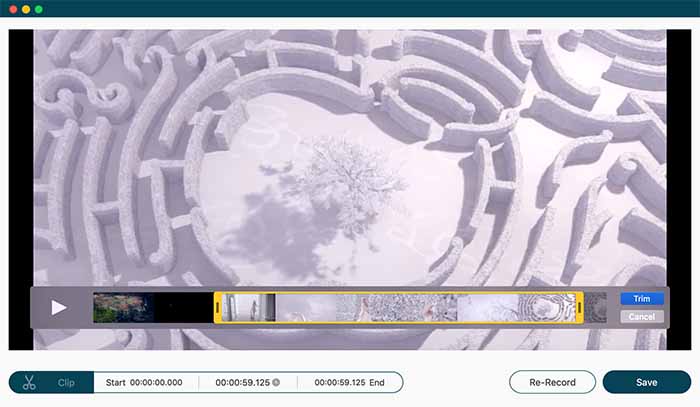
녹음이 만족 스러우면 이제 "저장"버튼을 클릭하여 녹음을 컴퓨터에 저장하십시오.또는 "Re-Record"버튼을 클릭하여 만족스럽지 않으면 다시 녹화 할 수 있습니다.
"Save"창에서 파일 이름을 수정하고 원하는 폴더 경로를 변경할 수 있습니다.녹음을 저장하십시오.그런 다음 "다음"버튼을 클릭하여 녹음을 저장합니다.





